Hogyan cserélje le a tilde és a helyettesítő karaktereket az Excelben?
Mint tudják, helyettesítő karaktereket (kérdőjel és csillag) használhatunk bármely egyetlen / karakter sorozat képviseletére, amikor az Excelben cseréljük. Hogyan helyettesítheti a helyettesítő karaktereket szó szerint húrokból? Ez a cikk bemutatja az Excel összes tilde és helyettesítő karakterének egyszerű cseréjét.
Cserélje le a tilde és a helyettesítő karaktereket az Excelben
Cserélje le a tilde és a helyettesítő karaktereket az Excelben
Az Excelben a tilde vagy a helyettesítő karakterek cseréjéhez tegye a következőket:
1. Válassza ki azt a tartományt, ahol a tilde vagy a helyettesítő karaktereket lecseréli, majd nyomja meg az gombot Ctrl + H gombokkal nyissa meg a Keresés és csere párbeszédpanelt.
2. A Keresés és csere párbeszédpanel alatt Cserélje fülre, írja be ~* a Mit keres mezőbe írja be azt a megadott karaktert, amelyet kicserél a Cserélje ki mezőbe, és kattintson a Az összes cseréje gomb. Lásd a képernyőképet:
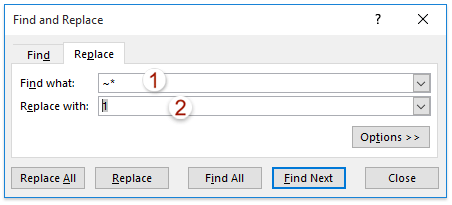
Megjegyzések: ~* az összes csillagot felváltja a kiválasztásban. Az összes kérdőjel pótlásához írja be ~? A Mit keres doboz; és az összes tilde cseréjéhez kérjük, írja be ~~.
3. Kattintson az OK gombra a megjelenő Microsoft Excel párbeszédpanelen. Ezután zárja be a Keresés és csere párbeszédpanelt.

Most látni fogja, hogy a megadott helyettesítő karakterek helyébe egy adott karakter lép a kiválasztásban.
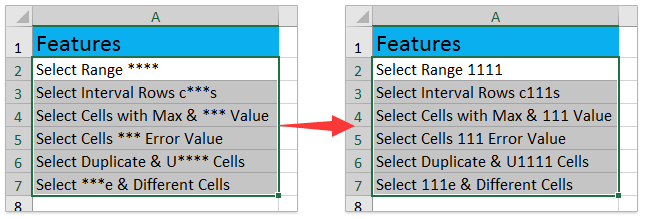
Kapcsolódó cikkek:
Vlookup helyettesítő karakter (~, *,?) Szó szerint az Excel-ben
Helyettesítő karakterek (csillagok vagy kérdőjelek) védelme az Excelben
A legjobb irodai hatékonyságnövelő eszközök
Töltsd fel Excel-készségeidet a Kutools for Excel segítségével, és tapasztald meg a még soha nem látott hatékonyságot. A Kutools for Excel több mint 300 speciális funkciót kínál a termelékenység fokozásához és az időmegtakarításhoz. Kattintson ide, hogy megszerezze a leginkább szükséges funkciót...

Az Office lap füles felületet hoz az Office-ba, és sokkal könnyebbé teszi a munkáját
- Füles szerkesztés és olvasás engedélyezése Wordben, Excelben és PowerPointban, Publisher, Access, Visio és Project.
- Több dokumentum megnyitása és létrehozása ugyanazon ablak új lapjain, mint új ablakokban.
- 50% -kal növeli a termelékenységet, és naponta több száz kattintással csökkenti az egér kattintását!
